Adobe Photoshop Elements 8
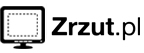
Ekran startowy Adobe Photoshop Elements 8
Przy okazji wakacyjnego numeru Mojego Jabłuszka miałem okazję opisać dla Was ówczesne wydanie popularnego programu do domowej edycji zdjęć – Adobe Photoshop Elements 6. Niedawno trafiła w moje ręce najnowsza wersja tego programu – tym razem oznaczona numerem 8. Zadajecie sobie pewnie to samo pytanie co i ja: co się zmieniło?
Na pierwszy rzut oka zmieniło się niewiele. Interfejs pozostał niemal identyczny do tego z wersji 6, bardzo podobny układ palet, narzędzi, podział funkcjonalny na edycję zdjęć, kreatory różnych albumów, kartek i pokazów slajdów oraz opcje eksportu naszego dzieła do przeróżnych formatów. Jeśli ktoś używał na codzień poprzedniej wersji, w najnowszym Elements poczuje się jak w domu.
Bliższe przyjrzenie się funkcjonalności ujawnia jednak wiele nowych narzędzi. Kilka z nich naprawdę robi ogromne wrażenie, zwłaszcza jeśli się weźmie pod uwagę grupę docelową tego programu. Jak pamiętamy, ideą Photoshop Elements jest szybka i bardzo łatwa obróbka zdjęć – rodzinnych, z wycieczki czy z imprezy. Nic więc dziwnego, że program jest wręcz napakowany wszelkiego rodzaju kreatorami i samouczkami. W wielu miejscach znajdziemy przycisk „Auto”, który to sobie znanymi algorytmami oblicza optymalną wersję wynikową dla danego zdjęcia.
Nowości
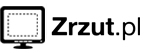 Przejdźmy jednak do konkretów. Bardzo ciekawą nowością jest funkcja zwana Recompose. Pozwala ona na przeskalowanie zdjęcia, ale z zachowaniem proporcji dla wybranych elementów. Aby skorzystać z tego narzędzia, przytrzymujemy chwilę przycisk kadrowania (lub Shift+C) – jest to alternatywny tryb kadrowania. Następnie specjalnym pędzlem na zielono oznaczamy obszary zdjęcia, które mają zachować swoje proporcje, a na czerwono elementy, które chcemy ze zdjęcia usunąć. Co ciekawe, nie musimy tych obszarów bardzo precyzyjnie zamalowywać (choć wiadomo że im dokładniej tym lepiej) – program wykrywa obiekty na zdjęciu i usiłuje zgadywać, o które obszary nam chodzi. Gdy newralgiczne miejsca mamy oznaczone, zmieniamy proporcje fotki przesuwając jeden z jej boków. Normalnie taka operacja kończyła się deformacją wszystkich postaci na zdjęciu, jednak w tym wypadku obszary chronione zachowują swoje proporcje. Efekty takiego zabiegu obrazują zdjęcia poniżej. Zastosowanie? Chociażby przysunięcie osób lub obiektów do siebie lub też zmiana proporcji i formatu zdjęcia bez deformacji postaci.
Przejdźmy jednak do konkretów. Bardzo ciekawą nowością jest funkcja zwana Recompose. Pozwala ona na przeskalowanie zdjęcia, ale z zachowaniem proporcji dla wybranych elementów. Aby skorzystać z tego narzędzia, przytrzymujemy chwilę przycisk kadrowania (lub Shift+C) – jest to alternatywny tryb kadrowania. Następnie specjalnym pędzlem na zielono oznaczamy obszary zdjęcia, które mają zachować swoje proporcje, a na czerwono elementy, które chcemy ze zdjęcia usunąć. Co ciekawe, nie musimy tych obszarów bardzo precyzyjnie zamalowywać (choć wiadomo że im dokładniej tym lepiej) – program wykrywa obiekty na zdjęciu i usiłuje zgadywać, o które obszary nam chodzi. Gdy newralgiczne miejsca mamy oznaczone, zmieniamy proporcje fotki przesuwając jeden z jej boków. Normalnie taka operacja kończyła się deformacją wszystkich postaci na zdjęciu, jednak w tym wypadku obszary chronione zachowują swoje proporcje. Efekty takiego zabiegu obrazują zdjęcia poniżej. Zastosowanie? Chociażby przysunięcie osób lub obiektów do siebie lub też zmiana proporcji i formatu zdjęcia bez deformacji postaci.
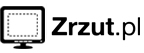
Efekt działania narzędzia Recompose
Inną bardzo przydatnym narzędziem jest Photomerge. To prawdziwy kombajn umożliwiający łączenie ze sobą wielu zdjęć. Taki młodszy brat narzędzi do HDR. Jeśli dysponujemy od 2-10 takimi samymi ujęciami o różnej ekspozycji, możemy się pokusić o jakieś kreatywne ich połączenie. Przykład poniżej: z 2 takich samych ujęć gdańskiej starówki (Photomerge_exposure.png) udało się stworzyć jedno – z klimatycznym oświetleniem, ale bez rozmazanych ludzi.
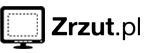
Efekt działania narzędzia Photomerge Exposure
Zastosowań jest wiele – wyciągnięcie słabo doświetlonych detali z kilku fotek lub stworzenie idealnej fotografii rodzinnej. Jeśli kiedykolwiek fotografowaliście ustawioną grupę ludzi, to wiecie jakie to frustrujące zajęcie. Bez serii zdjęć się nie obejdzie – zawsze ktoś zrobi głupią minę, ktoś się skrzywi, ktoś inny zamknie oczy. Dzięki Photomerge z takiej serii zdjęć możemy w kilka minut stworzyć to jedno idealne. Przykład połączenia 2 nieudanych fotografii w jedną udaną pokazano poniżej.
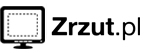
Działanie narzędzia Photomerge Scene Cleaner
Duży nacisk w Photoshop Elements 8 postawiono na retusz zdjęć. Wybielanie zębów, korekcja czerwonych oczu, naprawdę niebieskie niebo – to absolutna podstawa udanych zdjęć i dobrych relacji z rodziną. Niezbędnikiem jest też prostowanie fotek – nie zawsze udaje się w pośpiechu wyłapać poziom horyzontu. Funkcja Straighten Photo pozwala na narysowanie linii horyzontu na zdjęciu, a program sam wyprostuje ujęcie.
Ciekawą nowością jest dodanie palety podglądu dla niektórych narzędzi szybkiej edycji zdjęć. Taki na przykład Smart Fix – automagicznie polepsza zdjęcie. Ma jednak suwaczek, którym możemy regulować wartość „polepszenia”. Klikając w ikonkę siatki wyświetlimy podgląd 9 wartości efektu. W ten sposób dużo szybciej uzyskamy oczekiwany efekt końcowy zdjęcia.

Funkcja SmartFix
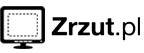 Warto też zwrocić uwagę na możliwość wyboru sposobu wyświetlania otwartych zdjęć w przestrzeni roboczej. Narzędzie Arrange Document zawiera zdefiniowane 20 sposobów ułożenia fotek.
Warto też zwrocić uwagę na możliwość wyboru sposobu wyświetlania otwartych zdjęć w przestrzeni roboczej. Narzędzie Arrange Document zawiera zdefiniowane 20 sposobów ułożenia fotek.
Co ciekawe, jedną z szeroko reklamowanych funkcji nowego Elements 8 jest Organizer. Niestety nie dane mi było go zobaczyć osobiście, ponieważ brak tego komponentu w makowej wersji programu. Tu managerem zasobów graficznych jest Adobe Bridge CS4. Dlaczego? Nie mam pojęcia, jednak nawet z materiałów dostępnych na stronie Adobe wynika, że Organizer jest dostępny tylko w wersji na Windowsa.
Może na koniec jeszcze kilka słów o wymaganiach sprzętowych. Jednym słowem – są niemałe. Podstawową sprawą jest wielordzeniowy procesor (Core2 Duo) i spora ilość RAMu. Specyfikacja mowi o rekomendowanym 1 GB, ale to chyba pobożne życzenia. Na moim czarnym MacBooku z 2 GB RAMu na pokładzie i procesorem 2.16 GHz C2D bardziej skomplikowane operacje powodowały widoczne zmulenie systemu i znaczny skok na mierniku obciążenia komputera.
Innym wymaganym elementem jest duży monitor. Owszem, można pracować już w rozdzielczości 1024x768px, ale to pomyłka. Duży, najlepiej panoramiczny, minimum 20 calowy monitor to coś, dzięki czemu praca ze zdjęciami będzie przyjemnością, a nie horrorem. Widać to zwłaszcza w trybie edycji wielu zdjęć jednocześnie.
Póki co nie wiem nic o polskiej wersji programu (a przynajmniej w wersji na OSX). Co do ceny – w Polsce kształtuje się ona w okolicy 100 euro, czyli na dziś dzień jakieś 425 zł.
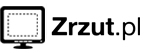
Okno programu Adobe Bridge
Czy warto zatem kupić Photoshop Elements 8?
Trudno odpowiedzieć jednoznacznie. Jeśli do obrabiania fotek zasiądzie kompletny laik, to systemowy iPhoto będzie dla niego wystarczającym wyzwaniem. Jeśli jednak taki użytkownik ma jakieś obycie z programami do edycji fotografii, to ta wersja Elements zawiera naprawdę potężne narzędzia, o których iPhoto może jedynie pomarzyć. Cena nie jest jakaś zabójcza, 425 zł to nie 3000 zł, a grubo ponad tyle kosztuje profesjonalny Photoshop CS4.
Na początek zachęcam do ściągnięcia wersji próbnej ze strony Adobe. Przez 30 dni można spokojnie potestować nowe funkcje, a jeśli okażą się warte swojej ceny, zachęcam do kupna licencji.
Komentarze: 3
Jakoś nigdy nie byłem przekonany co do tego programu. Adobe i grafika jednoznacznie kojarzy się z Photoshopem i tańsze programy do obróbki zdjęć uważam za „słabe”, choć nigdy ich nie używałem.
Chyba czas „przełamać lody” i przetestować na własnej skórze Adobe Photoshop Elements 8
Ostrzegam tylko przed jednym – ta wersja ma błąd licencyjny. to znaczy, że uda się ją w pełni zarajestrować TYLKO na macOS w języku angielskim. z tego co śledziłem temat na forum adobe błąd ten nie został jeszcze rozwiązany – co uważam za skandaliczne traktowanie użytkownika – dotyczy to nie tylko polaków ale chyba wszystkich wersji nie angielskich.
jest to kolejny przykład na to jak jesteśmy traktowani przez „wielkich” technicznego świata. polski appstore czy powyższe traktowanie Adobe to świetne przykłady.
Ad Andrzej: Obawiam się, że problem leży jednak po stronie Apple i niesławnej obsługi języków spoza grupy romańskiej w Mac OS X, z którą kłopoty ciągną się od wersji 10.0. Dawniej dało się to zwalić na Polonizator, ale teraz już nie ma „chłopca do bicia”, a problemy pozostały. I nie dotyczy to tylko Adobe, bo podobne problemy ma sporo gier, o czym wielokrotnie wspominałem na łamach Mojego Jabłuszka w recenzjach. Polski na pierwszym miejscu i problemy z akceptacją licencji lub zobaczeniem płyty w napędzie. Angielski na pierwszym miejscu i wszystko zaczyna działać.